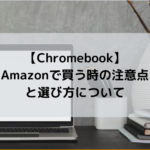今回紹介するのが、AmazonのFire タブレット。中でも【Fire HD 8】はタブレット単体で1万円を切るので、超コスパが良くて、おススメ。
デジタルのお絵かきをすなら有名なのがiPadですよね。私もお絵かきするには何がいいの?って周りに相談してみたらまず名前が出てくるくらい有名です。でも、iPadとペンを購入してアプリを用意してって考えたら安くて4,5万くらいかかってしまいます。初心者にはハードル高すぎ!初めてやるし、ちょっとそこまでお金を掛けられないなという人も多いのではないでしょうか?
今回はそんなコスパ最強のFire タブレットでお絵かきをしたらどうなるかを解説します。
Fireタブレットはどんな人に向いているの?
私自身はあまりお絵かきは得意ではありません。
というか、全くしません。
今回、私の娘(小学生)がどうしてもデジタルでお絵かきをしてみたいという事で、色々試してみた結果、初心者向きでかつ基本的な作業ができて満足感が高いなと感じた方法を紹介します。もちろん、プロを目指すほど力を付けている方には全く参考にはならないと思いますが、同じ様に初めて使ってみたいという方にはピッタリです。
こんな方におすすめ
- タブレットでお絵かきしてみたい
- お絵かき初心者である
- とりあえずコスパ重視
- Apple製品よりandroid製品が好きだ

Fire タブレットの中ではFire HD 8がお勧め
Fire タブレットの中で、どれがお絵かきに向いているのかといいますと、Fire HD 8で間違いないかと思います。
私自身は、Fire タブレットシリーズをいくつか持っていまして、色々な用途で使っております。その中で、お絵かきに使うには、性能と価格に注目して、Fire HD 8がベストな選択ではないかと思っております。
お絵かきに必要な情報を比較してみますと
| Fire 7 | Fire HD 8 | Fire HD 10 | |
| 画面サイズ | 7インチ | 8インチ | 10.1インチ |
| 解像度 | 1024 x 600 (171ppi) | 1280 x 800 (189ppi) | 1920 x 1200 (224ppi) |
| プロセッサ | クアッドコア1.3GHz、1GB RAM | クアッドコア2.0GHz、2GB RAM | クアッドコア2.0GHz、2GB RAM |
| 重さ | 286g | 355g | 504g |
| 価格 | ¥5,980 | ¥9,980 | ¥15,980 |
気になる点は、コスパの面で価格、そして画面サイズと画質でしょうか。
処理能力に大きな差はありませんが、画面の大きさと画質で性能が大きく変わってきます。
Fire 7は安い事が一番の売りなので、今回はパス。
Fire HD 8とFire HD 10を比較したときに、画面は大きいけど、重さと価格が気になります。10インチサイズになれば、もう少しお金を出して、汎用性の高い2in1のタイプのChromebookを買ってもいいかなと感じる人も多いと思います。高コスパがFire HD 8の売り。

関連
一番のお勧めはFire HD 8です
Fireタブレットで使えるお絵かきアプリは?
Fireタブレットはコスパが高いですが、普段使っているandroidアプリが全部使えません。
Amazonのストアで配信しているアプリのみ利用可能です。
ただし、あるテクニックを使えば、androidアプリを使う事ができるという話も・・・。ここは自己責任でお願いします。


メディバンペイントというアプリなのですが、無料で使えて、口コミ評価も高いのが特徴です。
口コミ評価
評価数:2639
気に入ったことは、レイヤーがあって無料でブラシが沢山使えるところです。さらに、トーンが使える!初心者用ではありますが、最初は操作難しいと思いますけど、慣れれば簡単になります!
使いやすさは抜群にいいと感じます。
メディバンペイントお絵かきアプリの使い心地は?
メディバンペイントをダウンロードして起動するとマニュアル画面を表示されます。
簡単に操作方法などが解説されていますが、正直わかりにくいので、わかりやすく解説してくれている動画を貼っておきます。
メディバンペイントの特徴が、ペンの種類が無料にしては豊富にある事。そして、レイヤーなど基本的なイラスト操作ができることです。初心者でも直感で使う事ができるのが特徴です。
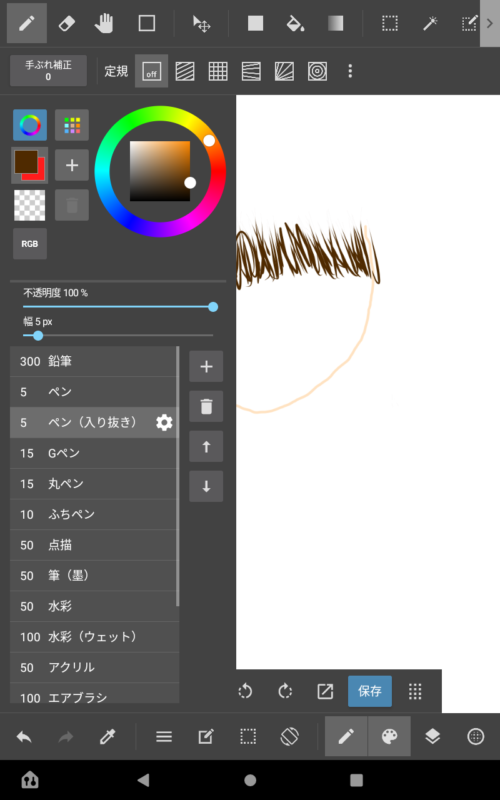
娘がイラストを描きかけていたので、ブラシの種類を見てみました
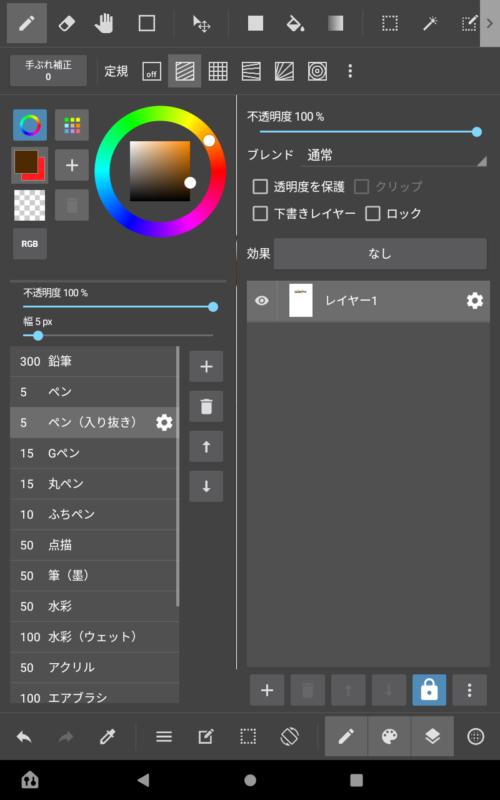
レイヤーを使って背景なんかも作れますね


くまさんを描いてみました
20秒でくまさんを描いてみました。

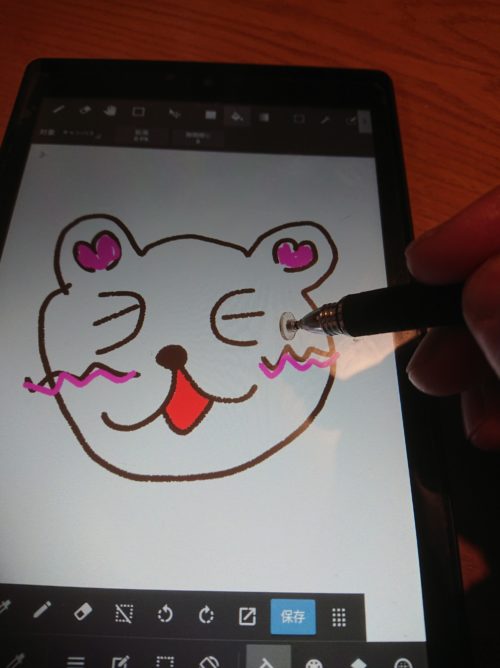
せっかくなので、着色してみた

Fireタブレットでお絵かきをするのに必要なアイテム
Fireタブレットでは、手で描くこともできますが、できればスタイラスペンを利用するほうが良いです。
やはり、指で描く場合と、タッチペンで描く場合では、描きやすさに差が出ますし、細かな修正もペンがあった方が上手くいきます。初めてお絵かきをする場合でも必須のアイテムではないでしょうか。
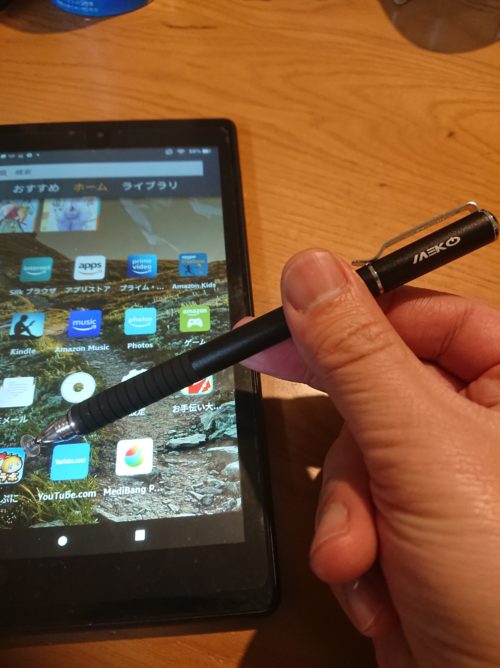
MEKO スタイラス タッチペン
今回用意したペンは、MEKOというブランドの先端にディスクがついたタイプ。(反対には太めのペン先がついています)
描く時に、ペン先が良く見えて、使いやすいのが特徴です。また、タッチの精度もよく、重さもそれなりに程よくて、握りやすいのでとても使いやすかったです。特に価格も安いのでお勧めです。ディスクタイプの物を選ぶならこちらで間違いないでしょう。
KINGONEスタイラスペン
ちょっと性能がいいものが欲しければ、アクティブスタイラスペンという選択肢もあります。
通常は指や導電繊維などのある程度の太さがないと反応しないスマホのタッチを、ペン先から電流を流すことでこの細さでもタッチを認識させるという代物です。Appleペンシルとは仕組みが異なりますが、通常のスタイラスペンとしてはかなり優秀です。
JAMJAKE スタイラスペン
使っていくうちにだんだんともっと使いやすいものや、筆圧感知機能や傾き検知がついた性能の良いものが欲しくなってきます。
価格もそれなりにしますが、基本的な性能として申し分なしのアクティブスタイラスペンとなります。傾き検知がついていることで。線の太さをうまく調節することも可能となっています。何より、磁石で引っ付くので持ち運びにも便利です。

お絵かき初心者向けの本について


初心者向けの本って色々ありますが、どれがいいのかわからない人に向けて、イラスト初心者向けの本を紹介します。
ヒロマサのお絵かき講座
超初心者向けのお絵かきアドバイスマンガとして有名です。
読むのがめんどくさい、難しくて理解できない人でも漫画形式で表現されているのでわかりやすいです。
とことん解説!キャラクターの描き方入門教室
デジタルイラストの初めはこれと言える1冊。
この本だけでデジタルイラストが始められるくらい丁寧に解説されています。イラストデータのダウンロードが可能で見ながら学べるという点も◎
ラクガキ・マスター
読み物としても教本としても価値がある1冊。
ちょっとした落書きのワンポイントのコツが良くわかります。子供の絵を描くときなどの参考にちょっと試してみたくなる、そんな本です。大部分がイラストで構成されているので、参考にできることが多くあります。
まとめ
今回紹介したのは、Fireタブレットでお絵かきをする方法です。
iPadとは異なり、タブレット自体も安く購入することができ、アプリも無料を使っています。なんだったら、タッチペンも100均で流用可能だし、本当にとりあえずやってみたいで始めることができます。
とは言っても、性能はそれぞれ本格的ですし、不満を感じることもなく使う事ができると思います。コスパは間違いなく最強。お絵かきの練習にも最適です。